如何將默認 WordPress 登錄 URL 更改為自定義 URL?
已發表: 2022-03-28創建安全 WordPress 網站的一個小而關鍵的步驟是 WordPress 登錄頁面 URL 更改。 您必須考慮將您網站的默認 WordPress 登錄 URL 更改為自定義 URL。
如果您不知道怎麼做,請不要擔心。 當您擁有像用戶註冊和 WPS 隱藏登錄這樣的插件時,這非常容易。 我們將逐步指導您如何使用這些插件更改您的 WordPress 登錄 URL。
不確定默認登錄 URL 到底是什麼以及為什麼必須更改它? 讓我們從下面的簡單解釋開始。
什麼是默認的 WordPress 登錄 URL,為什麼要更改它?
默認的 WordPress 登錄 URL 只是 WordPress 網站中管理員登錄頁面的指定 URL,遵循標準格式。
這意味著,如果您在瀏覽器的搜索欄中輸入此地址,您將找到任何 WordPress 網站的登錄 URL。
example.com/wp-admin或example.com/wp-login.php
將 wp-admin 或 wp-login 路徑添加到網站的主 URL 會將您帶到其 WordPress 登錄頁面。
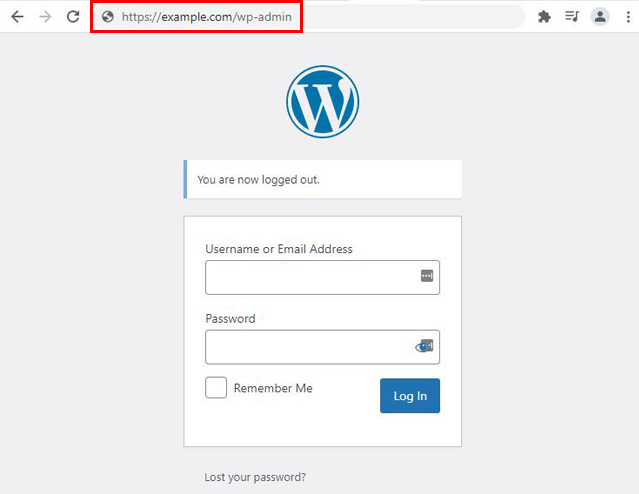
如您所見,您只需幾秒鐘即可通過默認 URL 訪問任何網站的登錄頁面。
這就引出了一個問題——為您的網站使用默認登錄 URL 真的安全嗎? 當一個隨機的人訪問站點登錄頁面變得如此容易?
好消息是,您可以通過將默認登錄 URL 更改為自定義 URL 來避免這種情況。 您需要做的就是創建一個新 URL 並將默認 URL 替換為自定義 URL。
現在,只有知道這個新 URL 的人才能找到您網站的登錄頁面並登錄儀表板。
儘管您仍需要實施額外的登錄安全措施,但更改默認 URL 會增加第一層保護,防止有人試圖侵入您的系統。
另一個重要原因是為您的用戶徹底重塑登錄體驗。 為您的網站使用自定義登錄頁面而不是相同的舊 WordPress 登錄頁面可以讓您為用戶提供更好的登錄體驗。 而這一切都無需通過繁重的編碼來定制核心登錄頁面。
這就是為什麼將默認 URL 更改為自定義登錄頁面 URL 是一個明智的主意。 讓我們看看如何在下一節中做到這一點。
如何將默認 WordPress 登錄 URL 更改為自定義 URL?
WordPress 登錄頁面 URL 更改一點也不復雜,尤其是當您手頭有令人難以置信的 WordPress 插件時。
一個這樣的插件是用戶註冊,它允許您創建自定義登錄頁面 URL 並替換默認 URL。
另一種方法是完全隱藏默認 URL,並使用 WPS Hide Login 插件用新 URL 覆蓋它。 任何試圖通過默認 URL 訪問您的登錄頁面的人都將看到 404 錯誤。
我們將詳細介紹這兩種方法,以便您可以在您的網站上實施最適合您的方法。 讓我們開始!
1. 使用用戶註冊插件創建自定義登錄 URL
我們將首先討論使用用戶註冊插件創建自定義登錄 URL。
簡要介紹一下,用戶註冊是 WordPress 市場中領先的註冊表單構建器插件之一。
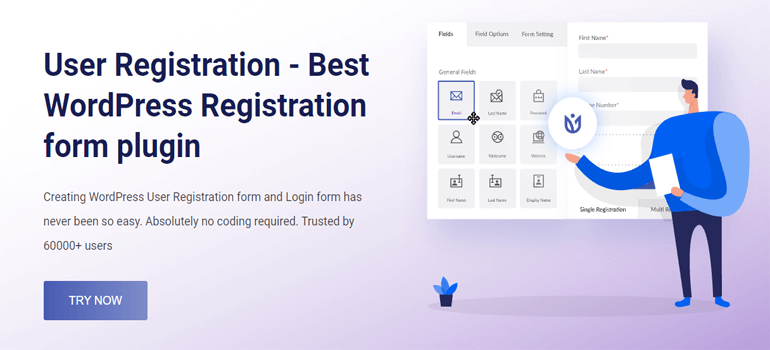
它採用用戶友好的界面構建,因此,使用戶能夠輕鬆創建和自定義註冊表單。 拖放構建器與單個字段和表單的無限自定義選項相結合,提供直觀的表單構建體驗。
更不用說內置的登錄表單和我的帳戶頁面了。 最重要的是,您可以獲得保護 WordPress 登錄頁面所需的一些重要功能。
感興趣? 如果是這樣,讓我們立即進入教程!
一、安裝免費用戶註冊插件
首先,您必須在您的網站上安裝免費版本的用戶註冊插件。
為此,請登錄您的 WordPress 網站儀表板並導航至Plugins >> Add New 。
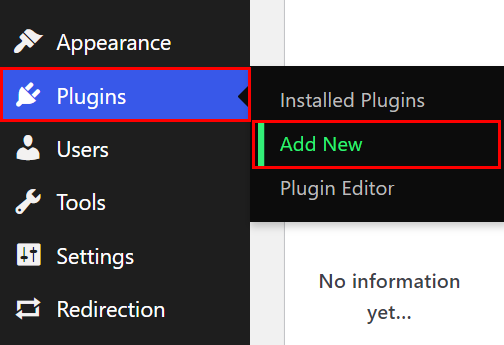
在這裡,在搜索欄中搜索用戶註冊,它會出現在結果中。 只需單擊立即安裝按鈕,即可啟動安裝過程。
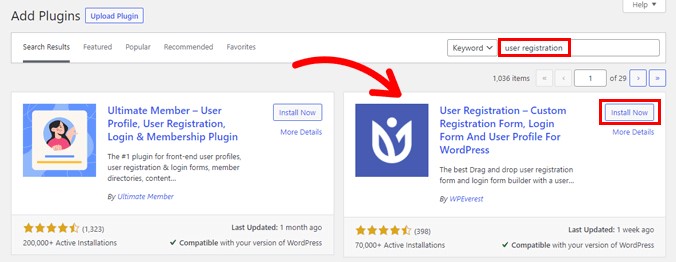
然後,按激活按鈕激活插件。
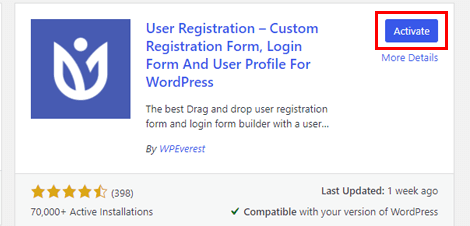
緊接著,您會看到一個歡迎頁面。 從這裡,您可以開始使用插件設置或通過單擊“創建第一個表單”按鈕直接跳轉到表單構建器。
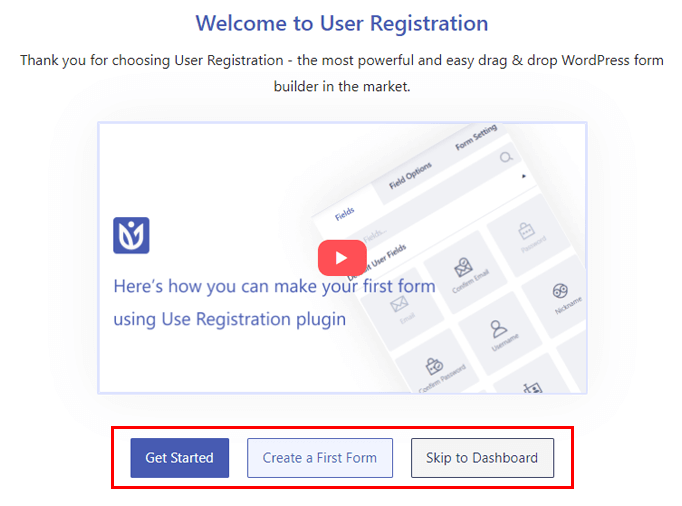
您甚至可以使用“跳到儀表板”按鈕跳過這些選項。 這樣做會直接將您帶到您網站的管理儀表板。
當您向下滾動歡迎頁面時,您可以看到用戶註冊中可用的所有擴展。 如果您感到困惑,也可以直接聯繫用戶註冊支持。
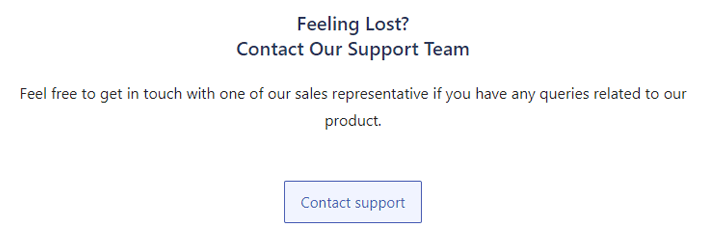
現在,讓我們看一下設置過程。 只需按“開始”按鈕即可開始。
您將首先到達安裝頁面步驟。 該插件會自動在您的網站上安裝內置的默認註冊表單。 點擊安裝並繼續按鈕後,註冊頁面和我的帳戶頁面也將被安裝。
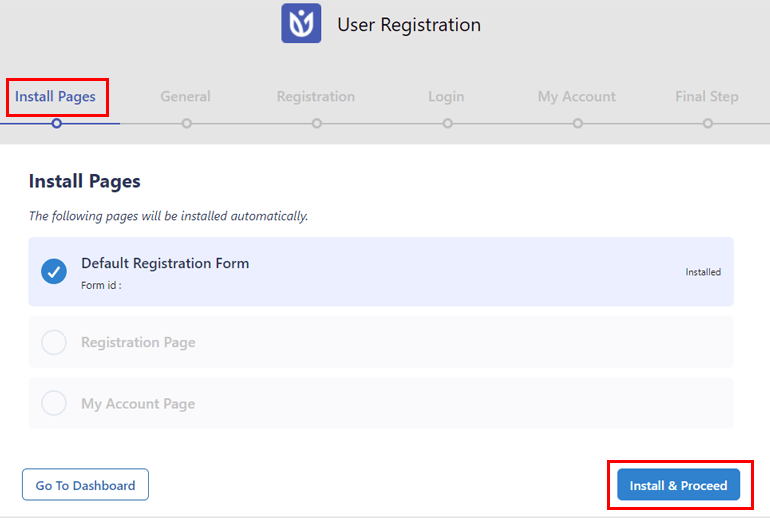
我的帳戶頁麵包含漂亮的用戶配置文件的簡碼。 相反,註冊頁面顯示插件隨附的默認註冊表單。
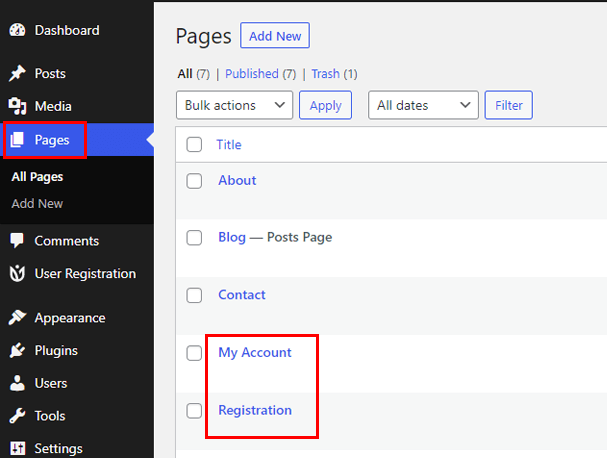
將它們放在您的網站上意味著您不必創建全新的頁面,如果您時間緊迫,只需使用預先構建的用戶配置文件和註冊表單即可。
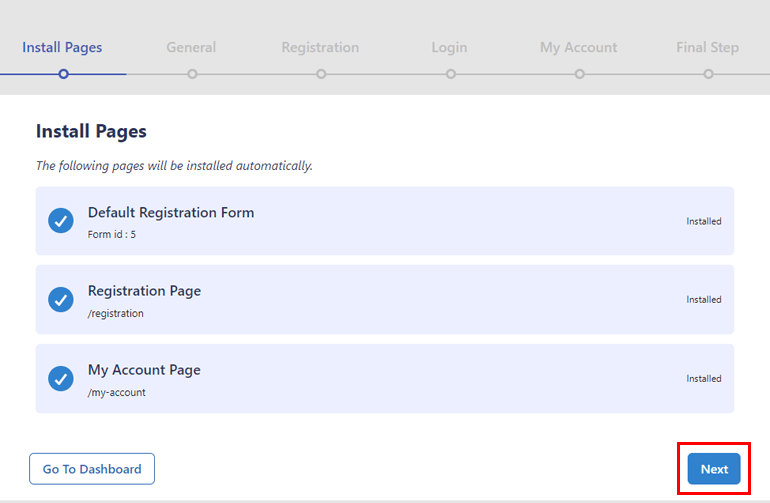
安裝完成後,點擊下一步進入常規選項。
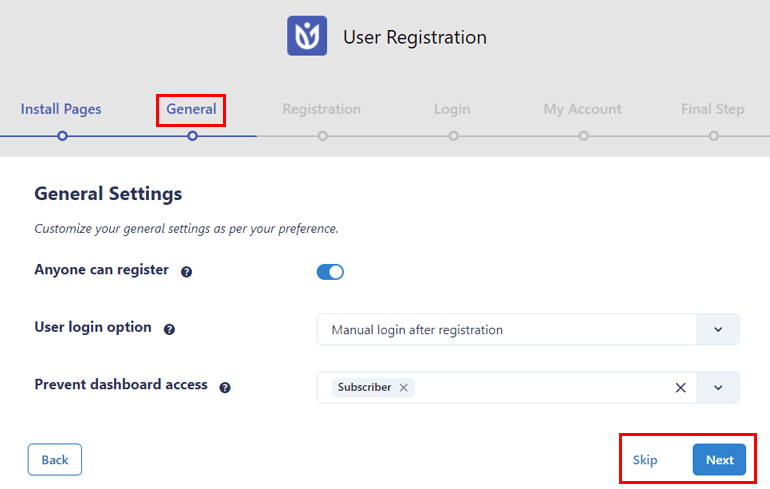
在這裡,任何人都可以註冊選項默認保持打開狀態。 這可確保您使用用戶註冊製作的自定義前端註冊表單對用戶可見,從而使他們能夠自行註冊。
之後,您可以選擇用戶登錄選項並阻止儀表板訪問特定用戶角色。
然後,按Next進入註冊選項。 對Registration 、 Login和My Account設置再次執行相同的步驟。
在最後一步中,您可以選擇轉到儀表板、編輯默認表單或從頭開始創建新的註冊表單。
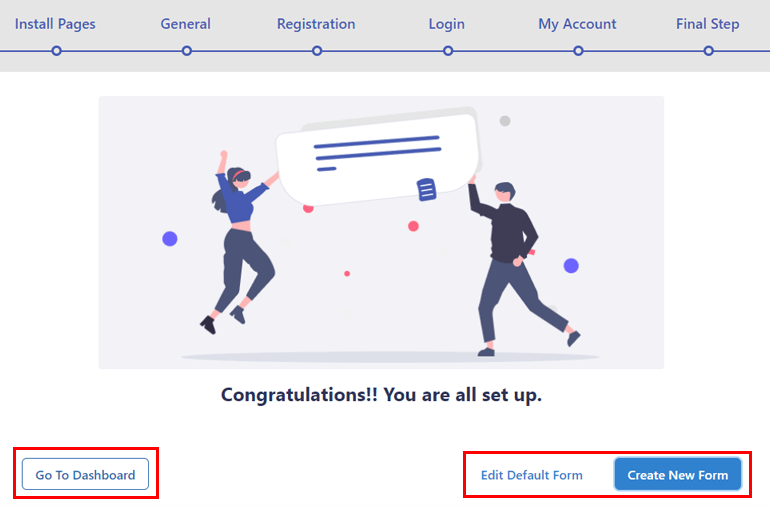
當然,您需要一個註冊表單來註冊您的用戶,然後他們才能登錄他們的帳戶。
通過此詳細指南了解如何通過用戶註冊輕鬆創建註冊表單。 完成後,您可以繼續下一步。
二、 使用示例我的帳戶頁面或創建新的登錄頁面
對於此步驟,您有兩個選擇。 您可以使用示例“我的帳戶”頁面來更改站點的登錄 URL,或創建一個全新的登錄頁面。
示例“我的帳戶”頁面將顯示已註銷用戶的內置登錄表單和已登錄用戶的用戶配置文件。
如果您在前端查看此頁面,您會看到它的 URL 是example.com/my-account 。 您可以使用此 URL 替換默認登錄 URL。 所以,如果你打算走這條路,你可以跳到下一步。
但是,如果您想創建一個新的登錄頁面,我們也會向您展示如何做到這一點。
首先導航到Pages >> Add New 。 您將被帶到 Gutenberg 塊編輯器中的新頁面,您可以在其中根據自己的喜好編輯頁面。
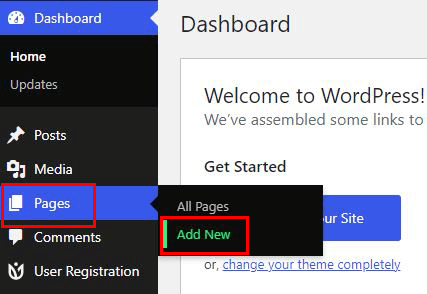
首先給頁面一個標題,比如說,登錄您的帳戶。 然後,單擊+圖標並將用戶註冊塊添加到頁面。
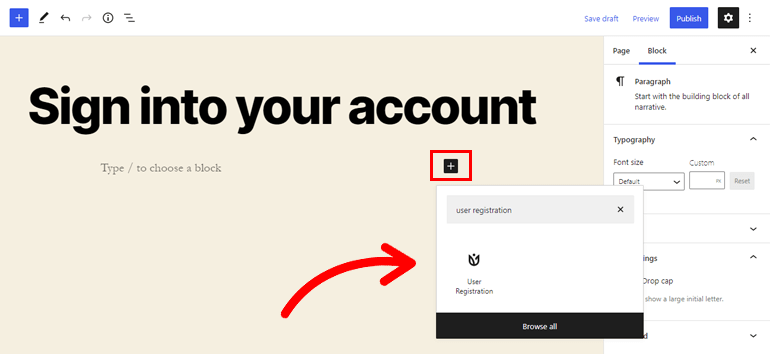
現在,該塊顯示兩個選項:註冊和登錄表單。 由於我們現在只需要登錄表單,因此選擇Login Form 。
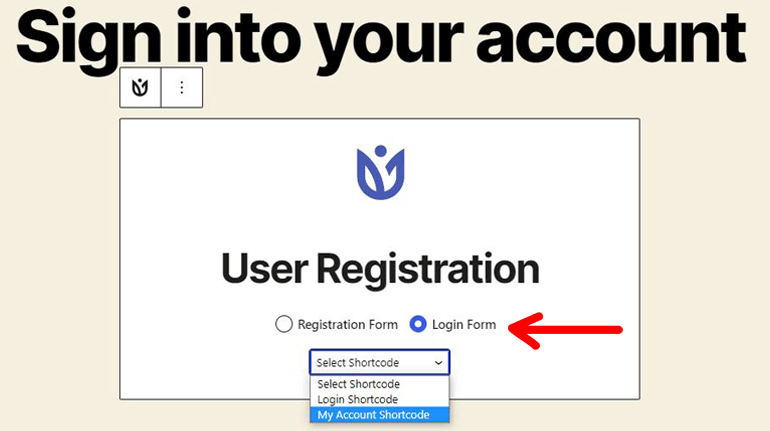
同樣,您將獲得另外兩個選項: My Account Shortcode和Login Shortcode 。 第一個簡碼顯示註銷用戶的登錄表單。 一旦他們登錄,他們將被重定向到他們的用戶個人資料。

而後者僅顯示註銷用戶的登錄表單。 您必須設置重定向路徑到另一個頁面,以便用戶在成功登錄後結束。
您可以選擇適合您網站的任何選項。 現在,讓我們使用My Account Shortcode 。
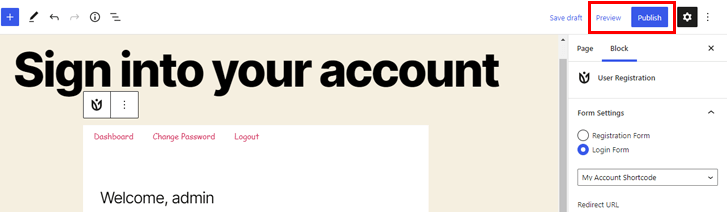
最後,點擊發布按鈕,您的新登錄頁面就準備好了。 您可以單擊預覽以檢查頁面在前端的顯示方式。
三、 將默認登錄 URL 替換為自定義 URL
創建登錄頁面是不夠的; 您的網站仍將顯示帶有默認 WordPress 登錄 URL 的核心登錄頁面。
要更改它,請轉到用戶註冊>>設置。 在這裡,打開“常規”選項卡下的“登錄選項”。

您正在尋找的選項是“阻止核心登錄”,默認情況下它處於選中狀態。 啟用此功能會將默認登錄頁面 URL 替換為您的自定義登錄 URL。
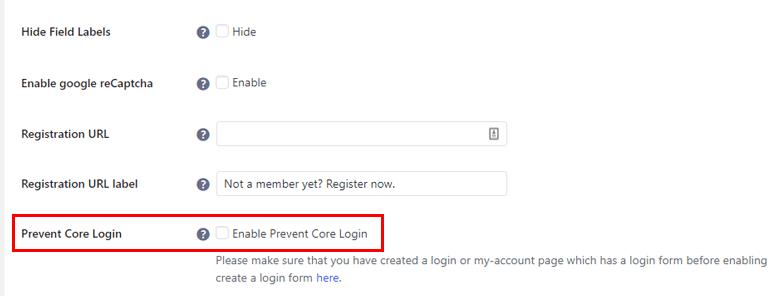
只需勾選複選框,您將被要求選擇重定向用戶的頁面而不是核心登錄頁面。
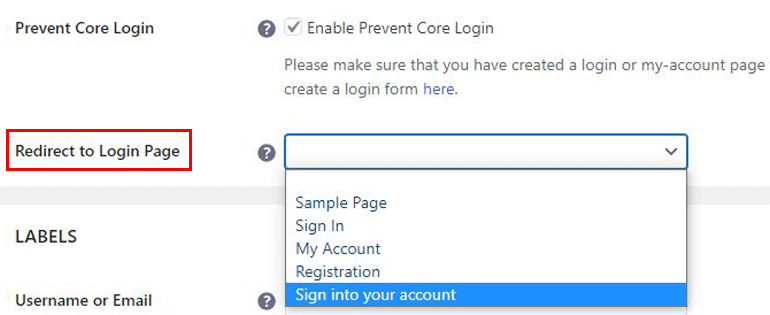
從下拉列表中選擇具有新 URL 的自定義登錄頁面,然後單擊Save Changes 。 就這麼簡單!
現在,當您的用戶輸入默認登錄 URL 時,他們將被自動重定向到新的登錄 URL。 由於內置的用戶註冊表單只能從前端訪問,因此該插件允許您限制對後端的任何訪問。
另一方面,您必須將示例“我的帳戶”頁面替換為您剛剛創建的登錄頁面。 您所要做的就是向下滾動到“常規選項”中的“我的帳戶”部分。 從我的帳戶頁面下拉列表中選擇您創建的自定義登錄頁面並保存更改。
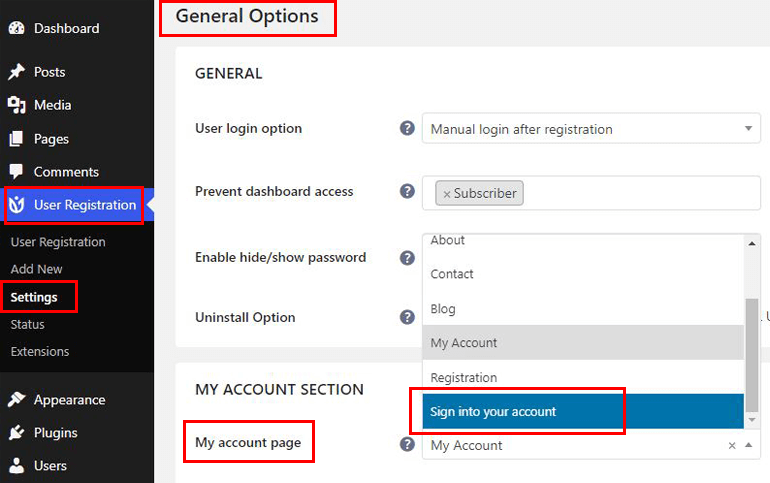
但是,這並不是用戶註冊所能做的全部。 還有很多其他選項分類為General 、 Labels 、 Placeholders和Messages部分。
常規:此部分允許您更改表單模板、選擇登錄選項、啟用 ajax 登錄、啟用 Google reCAPTCHA、啟用丟失密碼等等。
標籤:在這裡,您可以更改用戶名或電子郵件、密碼、記住我、登錄和丟失密碼的標籤。
佔位符:同樣,您可以更改用戶名或電子郵件字段和密碼字段的佔位符。
消息:您還可以自定義需要用戶名、空密碼、無效/未知用戶名、未知電子郵件、待批准和拒絕帳戶的消息。
您可以完全靈活地選擇要為登錄表單自定義哪些設置。 執行此操作時,請記住通過單擊頁面底部的“保存更改”按鈕來保存更改。
四。 User Registration Pro 中的更多登錄選項
到目前為止,我們所討論的只是您在免費版用戶註冊中獲得的功能。 User Registration Pro 提供了更高級的登錄選項,這是一個作為獨立插件運行的高級版本。
您只需要從用戶註冊購買高級計劃並登錄您的 WPEverest 帳戶。 從“下載”選項卡中,下載User Registration Pro文件。
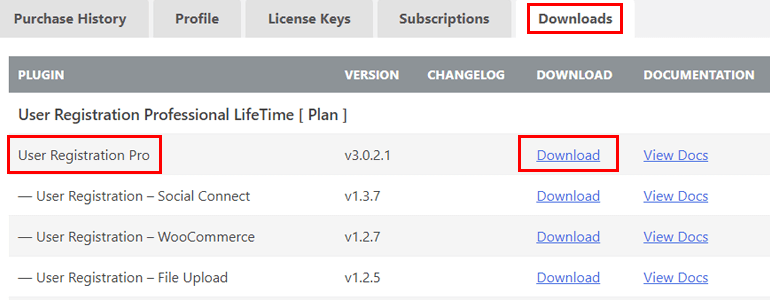
然後,在您的 WordPress 儀表板上打開插件 >> 添加新 >> 上傳插件,並安裝您剛剛下載的 Pro 文件。 不要忘記激活插件。
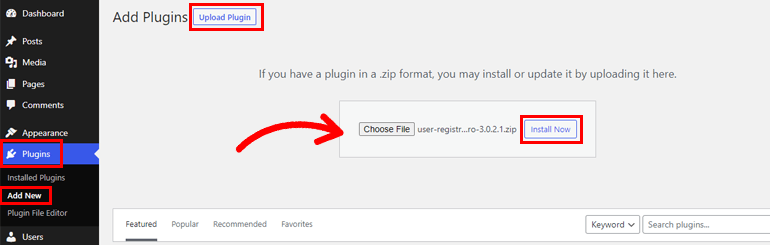
在您的站點上安裝 Pro 插件將為您的登錄表單添加 4 個新選項,位於 User Registration 的Settings下的General >> Login Options中。
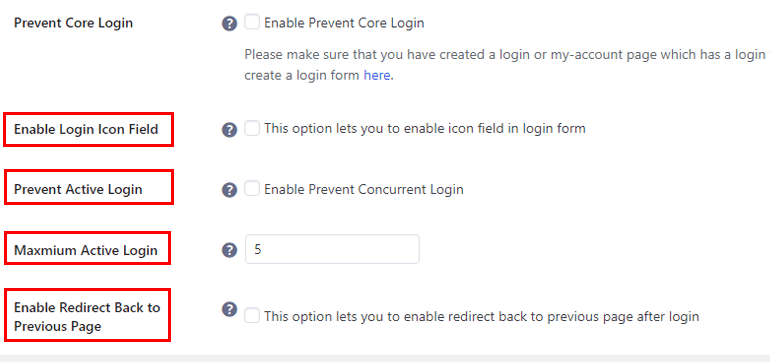
讓我們在下面簡要地看一下它們:
啟用登錄圖標字段:您可以使用此選項為內置登錄表單啟用登錄圖標字段。
阻止活動登錄:此選項可讓您阻止單個用戶在多個設備上同時登錄。 為了您的登錄頁面的安全,我們建議您這樣做。
最大活動登錄:啟用上一個選項後,您需要設置最大活動登錄數。 因此,如果您將其設置為 5,用戶將無法從超過 5 台設備登錄您的網站。
啟用重定向到上一頁:通過啟用此選項,您將把用戶重定向到他們在填寫並提交登錄表單之前所在的頁面。
此外,您還可以在 User Registration Settings的Extras選項卡中獲得基於角色的重定向。 您只需啟用基於角色的重定向並配置登錄後重定向的設置。
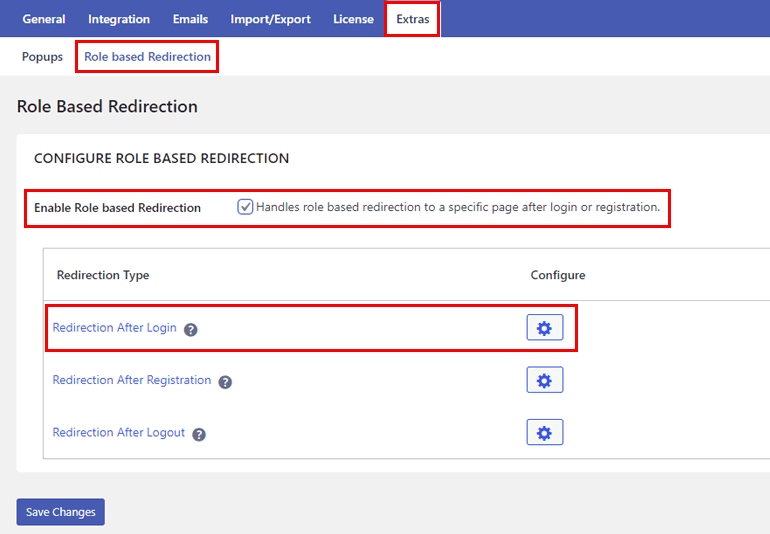
這使您可以靈活地決定哪個用戶角色可以訪問哪個頁面,從而進一步保護您的網站。
如您所見,您可以使用用戶註冊的高級版本做更多事情。 但是,由您決定免費版本是否足以滿足您的網站或您需要升級到高級版本。
無論哪種方式,您都可以輕鬆地將默認的 WordPress 登錄 URL 更改為自定義 URL。
話雖如此,讓我們繼續下一個更改默認登錄 URL 的方法。
2. 使用自定義 URL 隱藏默認登錄 URL
如果您只想隱藏默認登錄 URL,也可以。 有幾個 WordPress 安全插件,如 WPS Hide Login 可以幫助您實現這一目標。 您所要做的就是安裝插件並使用新的隱藏登錄 URL。
因此,讓我們學習如何使用 WPS 隱藏登錄插件在您的網站上實施這種登錄頁面保護方法。 我們還將討論其他兩個類似的插件,您可以將其用作 WPS 隱藏登錄的替代方案。
A. 使用 WPS 隱藏默認登錄 URL 隱藏登錄
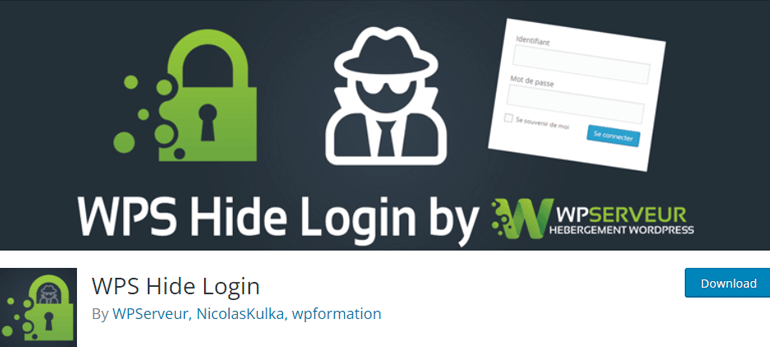
WPS 隱藏登錄是一個輕量級且易於使用的插件,因此隱藏默認登錄 URL 既簡單又快捷。 只需按照下面詳述的步驟,您應該能夠順利隱藏默認登錄 URL。
首先,在您的 WordPress 網站上安裝 WPS 隱藏登錄插件。 步驟與用戶註冊安裝相同。
從Plugins >> Add New中搜索插件,然後在搜索結果中找到它後安裝並激活它。
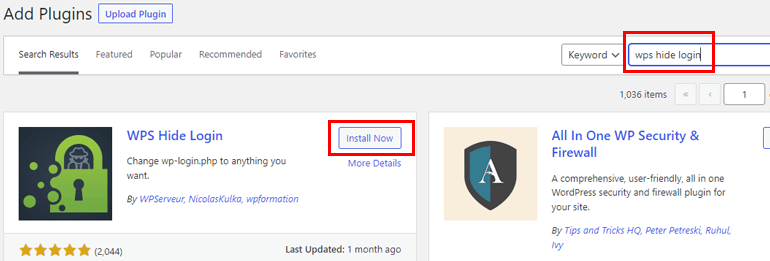
激活插件後,它會自動在儀表板的設置 >> 常規中添加WPS 隱藏登錄部分。
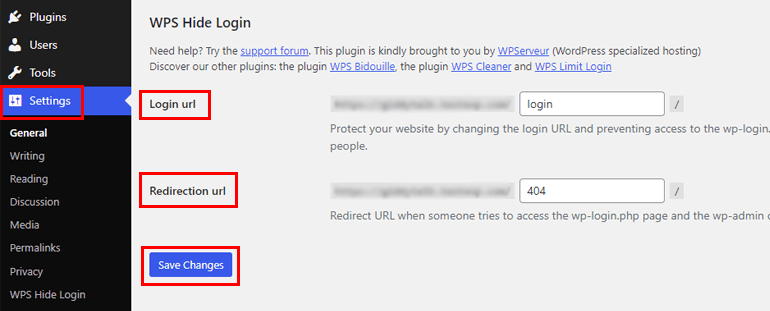
它有兩個選項,即Login url和Redirection url 。
在Login url中,輸入要用於隱藏默認登錄 URL 的新登錄 URL。
同時,重定向 url已經指向 404 錯誤頁面。 因此,除非您想重定向到另一個頁面,否則您無需編輯此選項。
最後,單擊保存更改以應用您對網站登錄 URL 所做的更改。 現在,只有知道新登錄 URL 的用戶才能找到登錄頁面並訪問您的站點。
如果他們輸入舊 URL,即example.com/wp-admin ,您的站點將顯示 404 錯誤或基於 WPS 隱藏登錄設置的其他頁面。
B. 您可以使用的類似插件
WPS 隱藏登錄只是隱藏登錄 URL 時可用的眾多選項之一。
如果以前的插件不是您正在尋找的,您可以嘗試以下兩種替代方法。
多合一 WP 安全和防火牆
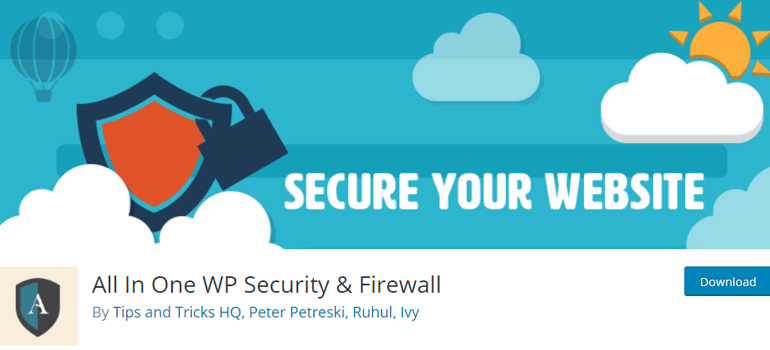
All in One WP Security and Firewall是一個完整的解決方案,可以解決您在網站上遇到的任何安全問題。 因此,您將能夠使用新的登錄 URL 輕鬆隱藏 WordPress 管理員登錄頁面。 同時,您可以強制執行其許多登錄安全功能,以保護用戶登錄免受機器人和黑客的攻擊。
例如,您可以通過在多次登錄嘗試後鎖定特定 IP 地址來保護您的站點免受暴力登錄攻擊。 同樣,使用此插件,您可以添加 Google reCaptcha 保護、強制註銷所有用戶、監控所有用戶帳戶等。
因此,如果您需要一個涵蓋登錄和註冊安全、防火牆安全、數據庫安全等的插件,請嘗試 All in One WP Security and Firewall。最重要的是,您可以完全免費獲得所有這些功能!
主要特點:
- 防止垃圾評論
- 阻止虛假的 Google 漫遊器抓取您的網站
- 提供登錄蜜罐功能
- 通過 IP 地址將用戶列入黑名單
- 安排自動數據庫備份
價格:免費
iThemes 安全
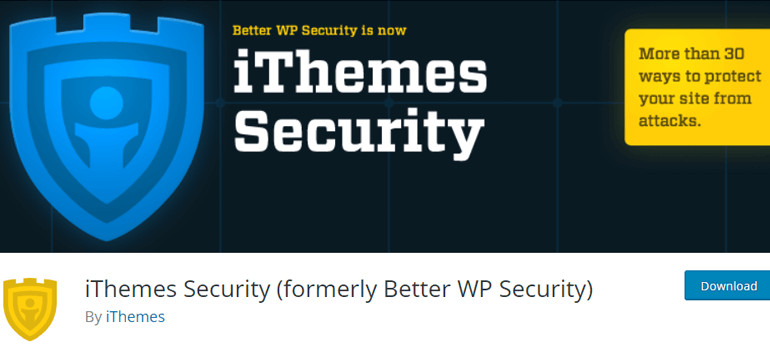
iThemes Security是另一個具有大量安全功能的 WordPress 插件,足以保護任何規模和利基的網站。
使用此插件,您可以啟用雙重身份驗證 (2FA) 並設置密碼要求。 此外,您還可以獲得針對屢犯者的本地蠻力保護和網絡蠻力保護。
最重要的是,它允許您向有惡意的人隱藏管理員登錄 URL。 但是,這是一項僅在 iThemes Security Pro 中可用的高級功能。 因此,您必須升級到高級計劃才能使用隱藏登錄 URL 功能。
主要特點:
- 僅將管理員權限限制為受信任的設備
- 允許無密碼登錄
- 強制使用安全套接字層 (SSL) 連接
- 記錄文件更改
- 每日掃描和補丁修復
價格:免費或起價 52 美元/年
包起來
無論是出於品牌推廣還是安全目的,WordPress 登錄頁面 URL 更改始終是一個好主意。 因此,您可以根據網站的需要自定義登錄頁面和表單,同時保護您的後端免受黑客攻擊。
您可以簡單地隱藏默認登錄 URL,並使用 WPS Hide Login 之類的插件創建一個新 URL。 您可以探索諸如 All in One WP Security and Firewall 和 iThemes Security 等插件以獲得更多安全功能。
或者,您可以使用用戶註冊來創建自定義登錄頁面並用它替換默認登錄 URL。 除此之外,您還可以在 User Registration Pro 中獲得更高級的登錄選項。 您甚至可以使用其優質的 Style Customizer 插件來設計您的登錄表單。
更不用說向 WooCommerce 註冊表單添加額外字段、通過邀請碼註冊用戶等功能。
要了解有關用戶註冊的更多信息,請瀏覽我們的博客,其中包含探索此插件許多令人難以置信的功能的帖子。
此外,請在 Twitter 和 Facebook 上關注我們以了解最新文章。
